Win10笔记本按下电源键关机的设置方法!
发布时间:2017-04-06 21:24:11 浏览数:
使用Win10系统笔记本的用户都知道,按下电源按钮的时候笔记本会自动进入睡眠模式,重新唤醒后又可以使用。但是在Win10系统的台式机中我们按下电源按钮,电脑默认关机。有什么办法可让笔记本的电源按钮也变得和台式机一样按下后关机呢?在本文中【系统粉】小编给大家分享下设置方法。
步骤:
1、在开始菜单上单击鼠标右键,在弹出的菜单中点击【电源选项】;
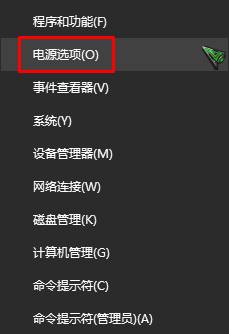
2、在电源选项界面点击【选择电源按钮的功能】;
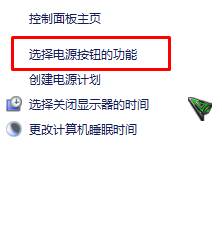
3、在下面【按电源按钮时】下拉菜单中选择【关机】,最后点击底部的【保存修改】按钮即可。
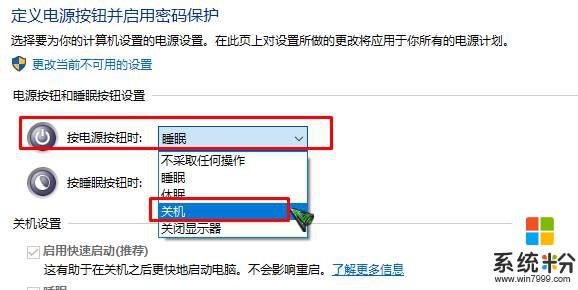
设置后,win10笔记本电脑按下电源按钮后就会自动关机了!
步骤:
1、在开始菜单上单击鼠标右键,在弹出的菜单中点击【电源选项】;
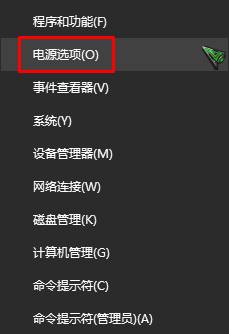
2、在电源选项界面点击【选择电源按钮的功能】;
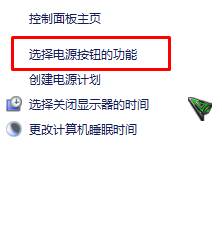
3、在下面【按电源按钮时】下拉菜单中选择【关机】,最后点击底部的【保存修改】按钮即可。
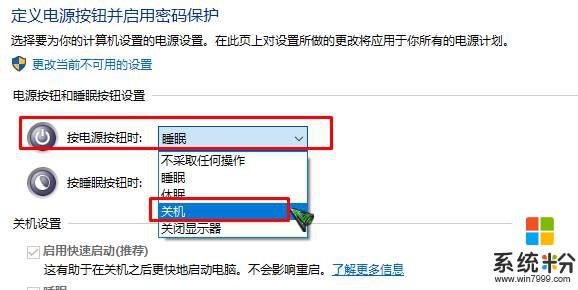
设置后,win10笔记本电脑按下电源按钮后就会自动关机了!